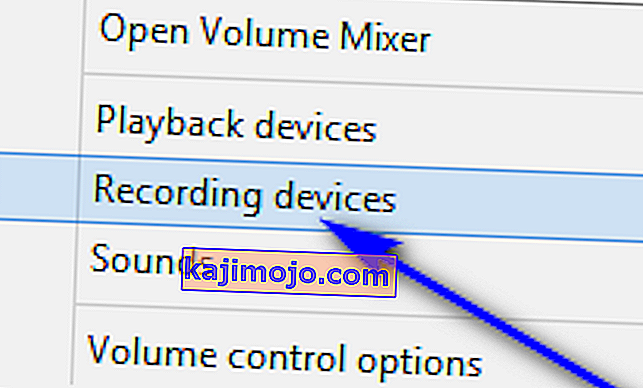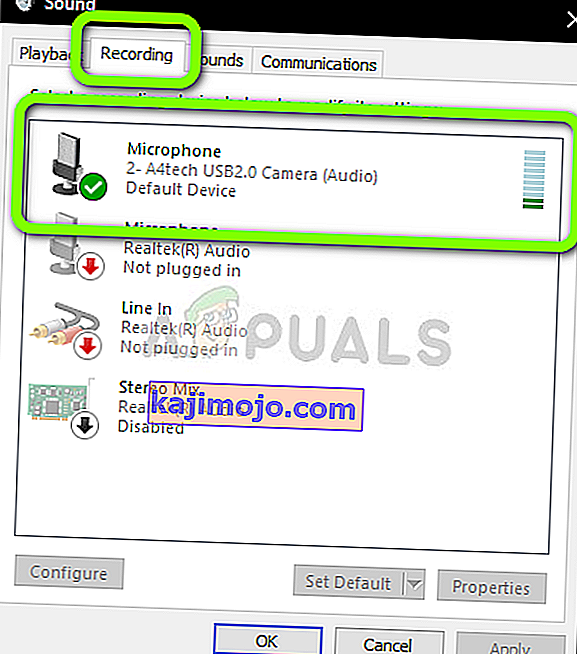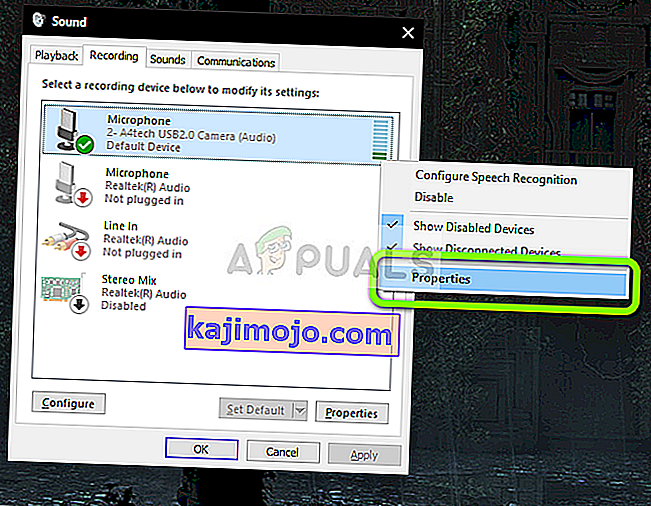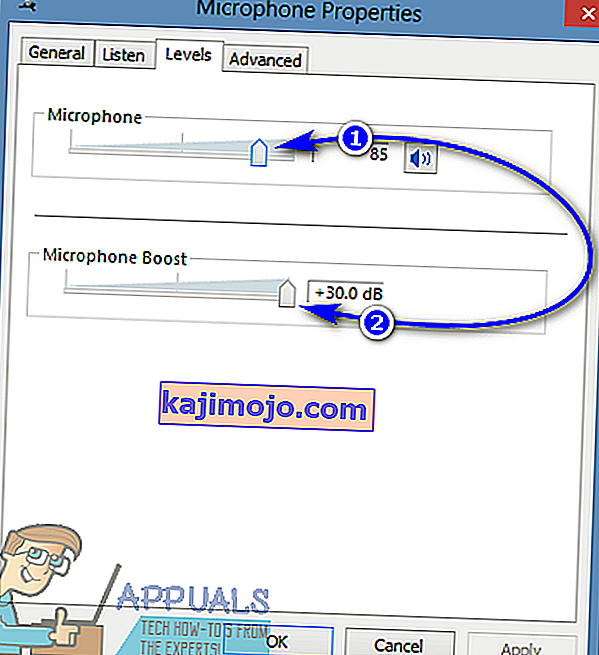Không phải mọi micrô đều có cùng âm lượng cơ bản để truyền giọng nói của bạn qua máy tính của bạn tới bất kỳ ai hoặc bất kỳ ai ở đầu bên kia của cuộc trao đổi. Một số micrô có âm lượng lớn hơn so với các micrô khác và một số micrô có âm lượng nhỏ đến mức người ở đầu bên kia của cuộc liên lạc không thể nghe chính xác bạn và / hoặc không thể hiểu bạn đang nói gì . Trong trường hợp âm lượng micrô của bạn quá nhỏ, giải pháp duy nhất là tăng âm lượng của micrô.
Tăng âm lượng của micrô được gắn vào máy tính là một tùy chọn có trong tất cả các phiên bản của Hệ điều hành Windows và bao gồm cả Windows 10 - phiên bản mới nhất và lớn nhất trong dòng Hệ điều hành Windows. Tuy nhiên, vì âm lượng micrô không phải là một tùy chọn có sẵn ở hàng đầu của Windows 10 và thay vào đó cần phải được đào lên từ bên dưới một loạt các menu và cài đặt, hầu hết người dùng không biết chính xác cách họ có thể tăng âm lượng của micrô của họ. Trên thực tế, việc tăng âm lượng micrô trên Windows 10 khá dễ dàng - đây là tất cả những gì bạn cần làm nếu bạn muốn tăng âm lượng micrô của mình trên Windows 10:
- Xác định vị trí và nhấp chuột phải vào biểu tượng Âm thanh trên thanh tác vụ (được biểu thị bằng biểu tượng loa ). Nhấp vào tab Thiết bị ghi khi cửa sổ mở ra.

- Nhấp chuột phải vào biểu tượng Âm thanh trên Màn hình của bạn và chọn Thiết bị ghi (đối với các phiên bản Windows cũ hơn).
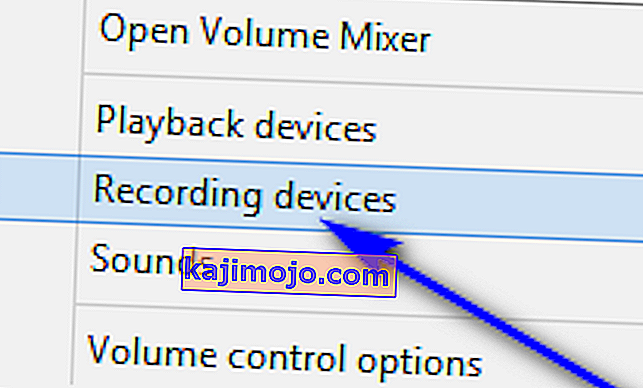
- Xác định vị trí và nhấp chuột phải vào micrô đang hoạt động trên máy tính của bạn. Tùy thuộc vào thiết lập của bạn, có thể có nhiều hơn một micrô hiện diện trong tab Ghi âm của cửa sổ Âm thanh , nhưng micrô hoạt động trên máy tính của bạn sẽ có dấu kiểm màu xanh lá cây bên cạnh.
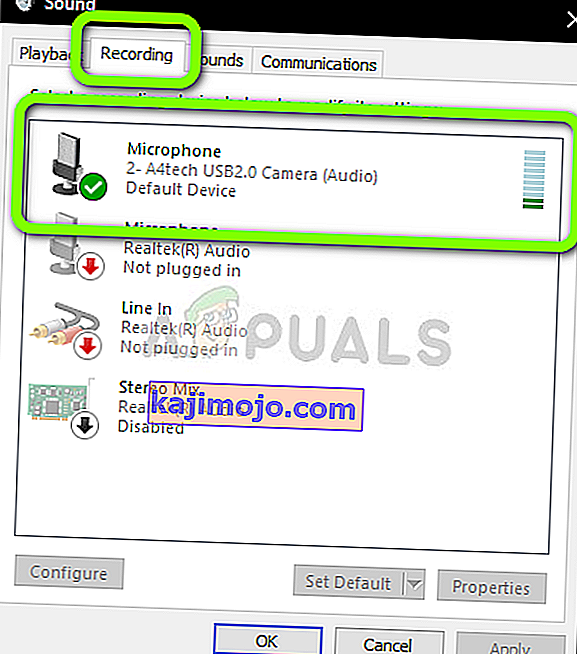
- Nhấp vào Thuộc tính trong menu ngữ cảnh kết quả.
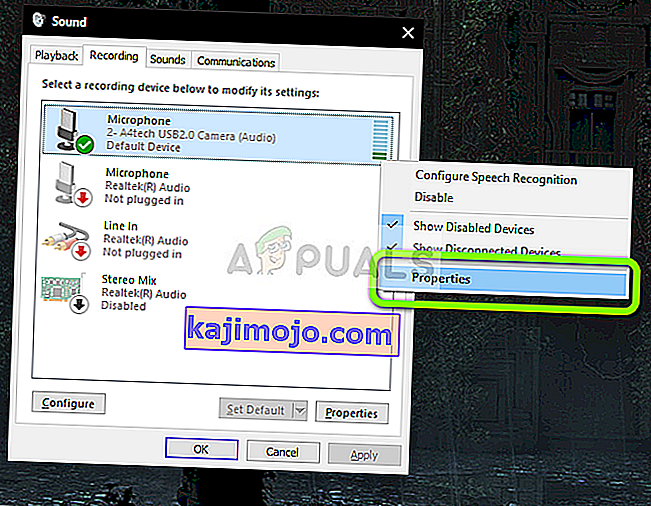
- Điều hướng đến tab Cấp độ .
- Đầu tiên và quan trọng nhất, hãy xoay hết thanh trượt dưới phần Micrô lên để đảm bảo rằng âm lượng của micrô được đặt thành 100 , không nhỏ hơn.
- Nếu tăng âm lượng của micrô lên 100 không đủ để hoàn thành công việc hoặc nếu âm lượng của micrô đã được đặt thành 100 , bạn cũng có thể tiếp tục và thêm một số Tăng cường micrô vào hỗn hợp. Tính năng Microphone Boost có thể tăng âm lượng micrô của bạn lên đến 30,0 dB - tất cả những gì bạn cần làm để sử dụng tính năng này là chỉ chọn mức tăng mà bạn muốn âm lượng micrô của bạn tăng lên bằng cách sử dụng thanh trượt bên dưới các Boost Microphone tùy chọn. Khi mày mò với tính năng Microphone Boost , tốt nhất là bạn nên giao tiếp với người khác qua cùng một micrô mà bạn đang áp dụng Microphone Boostđể bạn có thể hỏi người khác phản hồi liên quan đến âm lượng của micrô tại thời điểm bạn điều chỉnh nó.
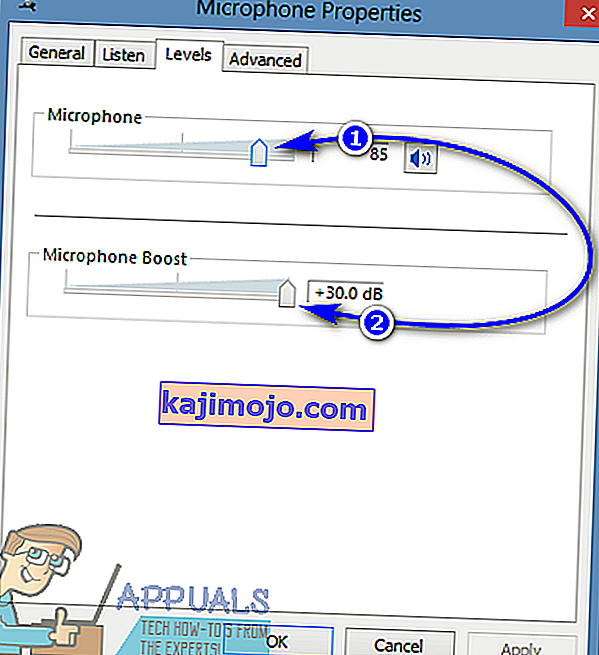
- Sau khi hoàn tất, nhấp vào Áp dụng và sau đó nhấp vào OK .
- Nhấp vào Áp dụng và sau đó nhấp vào OK trong cửa sổ Âm thanh để đóng điều đó.
Những thay đổi bạn đã thực hiện đối với âm lượng của micrô sẽ được áp dụng và lưu ngay sau khi bạn nhấp vào Áp dụng , vì vậy bạn có thể kiểm tra âm lượng của micrô ngay sau khi bạn hoàn tất việc tăng âm lượng.